Cách cài đặt và sử dụng Công cụ hỗ trợ làm hậu kỳ photoshop nhanh cho kiến trúc, nội thất, quy hoạch
- Hoàng Tùng Dương

- 8 thg 2, 2022
- 4 phút đọc
Đã cập nhật: 11 thg 8, 2023
✅ Xin chào các bạn! Lại là mình Dương đây, hôm nay mình xin chia sẻ với các bạn về một chủ đề:
Hướng dẫn cài đặt và sử dụng PostProduction Master cho photoshop
✅ Yêu cầu:
Chỉ sử dụng được trong Photoshop từ CC2017 trở lên
✅ Tool này thực sự rất cần thiết cho các bạn đang làm việc freelancer hay cho các studio diễn họa chuyên nghiệp, rút ngắn thời gian làm việc từ đó nâng cao hiệu suất cho công việc của bạn. Khi dự án bị chỉnh sửa nhiều, thay vì cập nhật thủ công hàng trăm renders elements, giờ đây nó sẽ giúp cho việc đó hoàn toàn tự động và hoàn hảo không có một chút sai sót nào. (Nhưng vẫn phải sửa layer mask thủ công nhé)
Chi tiết một số tính năng chính như:
Tạo mới một Project rất đơn giản, dễ dàng và nhanh chóng với đầy đủ các Renders Elements
Cập nhật và thay thế nhanh chóng các bản ảnh renders + elements
Có kèm theo 24 tiện tích để đẩy nhanh quá trình xử lý hậu kỳ và nâng cao chất lượng hình ảnh
Tùy biến nhiều template theo từng style comp của nghệ sĩ
Hỗ trợ hoàn toàn các render elements của 2 engine render đông người dùng nhất hiện nay là V-Ray Renderer & Corona Renderer
Tải về tại đây!
Cách Cài đặt thủ công PostProduction Master
• Đổi tên .zxp thành .zip • Mở tệp .zip và vào bên trong thư mục HTML • Giải nén tệp com.bbtools.ppm và đổi tên nó cũng từ .zxp thành .zip • Tạo một thư mục com.bbtools.ppm bên trong thư mục C: \ Users \ [USER] \ AppData \ Roaming \ Adobe \ CEP \ extensions \
• Nếu không có sẵn đường dẫn này, hãy tạo các thư mục "CEP" và "extensions" theo đúng đường dần cần có.
• Copy các file trong fodel giải nén .zip (từ tệp com.bbtools.ppm.zip) vào thư mục com.bbtools.ppm
• Tạo một thư mục PostProduction_Master bên trong thư mục Trên Windows: C: \ Users \ [USER] \ AppData \ Roaming \ • Từ tệp .zip đầu tiên mà bạn đã đổi tên trước đó từ .zxp, hãy vào bên trong thư mục Settings và copy > paste các tệp vào thư mục PostProduction_Master
• Lặp lại bước trên cho các thư mục Actions và Templates
• Bước cuối cùng là giải nén tất cả các tệp từ thư mục Scripts vào
C: \ Program Files \ Adobe \ Photoshop CC \ Presets \ Scripts
Thiết lập
Sau khi cài đặt hoàn tất, các hành động sẽ được tải theo cách thủ công vào cửa sổ Hành động hoặc chúng có thể được tải tự động bằng cách nhấp vào bất kỳ nút nào từ tab Công cụ (Hình 1) từ Phần mở rộng PostProduction Master.
Hình 1: Tab công cụ từ PostProduction Master.

Để tải các tác vụ theo cách thủ công, bạn phải mở cửa sổ Tác vụ từ Cửa sổ → Tác vụ (Alt + F9)

và nhấp vào menu ở góc trên cùng bên phải của cửa sổ, sau đó chọn Load actions (Tải tác vụ)

Sau đó, bạn phải định vị tệp hành động trên ổ cứng. Nó phải được đặt tại:
Trên Windows:
C: \ Users \ [USER] \ AppData \ Roaming \ PostProduction_Master \
Tiếp theo là cài phím tắt cho Actions các phím như trong hình:
Ngoài ra, mỗi hành động có thể có một phím tắt được gán cho nó. Để gán một phím tắt cho
một hành động, trước tiên hãy mở cửa sổ Actions và tìm một tập hợp hành động có tên “BBTools_ppScripts”

(Hình 2). Hình 2: Bộ hành động BBTools_ppScripts trong cửa sổ Hành động.
Như bạn có thể thấy theo mặc định, sẽ có các phím tắt được gán cho một số hành động. Để thay đổi hoặc thêm các phím tắt mới chỉ cần nhấp đúp vào tên hành động và chọn các phím tắt từ danh sách. Lưu ý rằng bạn chỉ có thể chọn từ F1 đến F12 và thêm các phím Ctrl và Shift vào đó.

Hình 3: Thêm một đoạn keybord vào một hành động. Kick đúp vào tên actions
Sau khi các thao tác đã được tải và định cấu hình, các phím tắt sẽ được định cấu hình cho
một số tập lệnh cũng như để có khả năng sử dụng tối đa. Để thiết lập phím tắt cho các tập lệnh, bạn
phải đi tới Chỉnh sửa → Phím tắt và trong menu Tệp (Hình 4) tìm kiếm BBTools
Invert Layer và BBTools Xóa độ trong suốt. Sau đó, chỉ định các phím tắt sau cho chúng như
thể hiện trong Hình 5:
- Ctrl + I cho BBTools Invert Layer
- Ctrl + K cho BBTools Xóa độ trong suốt
Tất nhiên, bạn có thể chỉ định bất kỳ phím tắt nào bạn thích, đây chỉ là ví dụ và cá nhân của tôi

Hình 4: Trình đơn tệp từ Phím tắt. trong phần >File

Hình 5: Các phím tắt cho BBTools Invert Layer và Remove Transparency script.
Thực hành tool này
Hướng dẫn tạo mới một project
Hướng dẫn cập nhật cho project
Load rồi update
Nó sẽ tự động thay thế layer ảnh tương ứng, giữ nguyên layermask và các layer chỉnh màu chỉnh sáng
Ta phải sửa layermask thủ công
Hướng dẫn sử dụng các tiện ích chỉnh ảnh được tích hợp sẵn trong tool
Một số chức năng khác
Cách cài keyboard








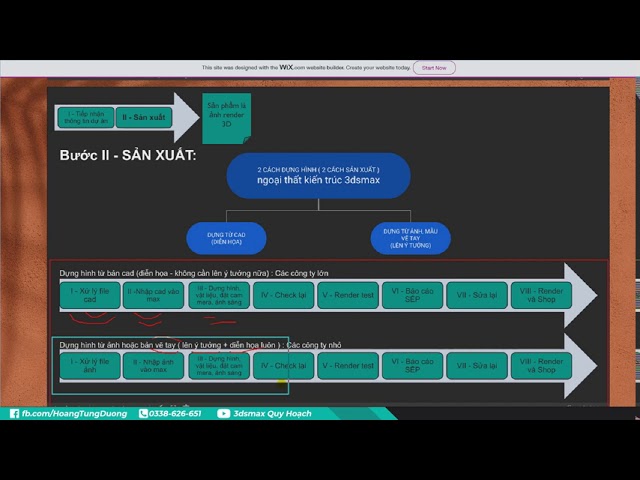


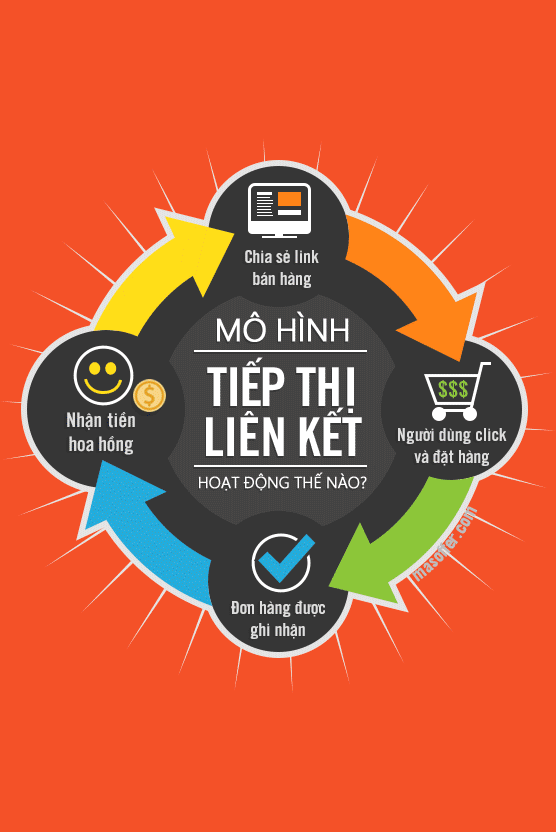

Bình luận